RSB ZMI-APP
Anleitung zur App-Installation und App-Funktionen
Die RSB ZMI-App ist speziell für die Vereinsmitglieder des RSB entwickelt worden und wird nach den Bedürfnissen der Schützinnen und Schützen sowie der Förderung des Schieß- und Bogensports kontinuierlich weiterentwickelt.
Die App können Sie unter nachfolgendem Link auf Ihrem mobilen Endgerät nutzen: https://app.rsb1872.de
Sie können die App mit jedem üblichen Standard-Web-Browser öffnen. Verwenden Sie am besten den auf Ihrem Smartphone vorinstallierten Standardbrowser (Chrome bei Android-Smartphones oder Safari bei iPhones). Nachdem Sie den Link angeklickt haben, wird die App heruntergeladen. Anschließend wird der Anmeldebildschirm angezeigt.
1. Ansicht Android | 1. Ansicht iPhone |
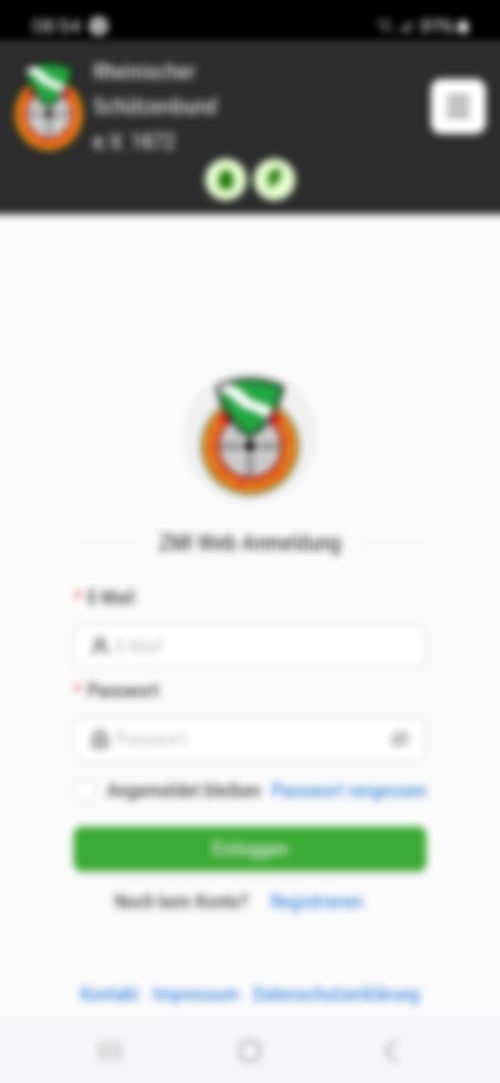 | 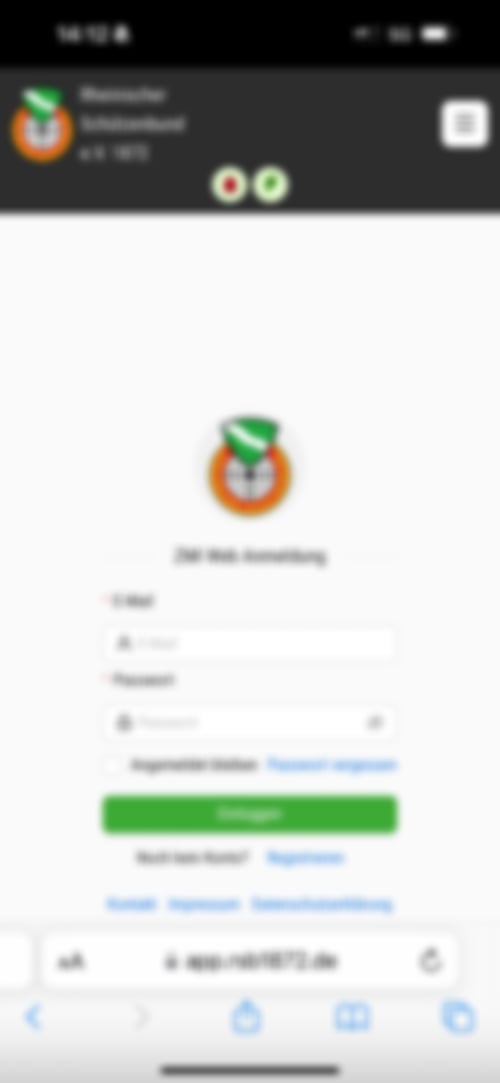 |
Bei erfolgter Erstregistrierung:
Wenn Sie bereits registriert sind, geben Sie Ihre Emailadresse und das Passwort, die Sie bei der ersten Registrierung angegeben haben, in die entsprechenden Felder ein. Sollten Sie Ihr Passwort vergessen haben, klicken Sie auf „Passwort vergessen“. Sie bekommen eine E-Mail mit einem Link um das Passwort zurückzusetzen. Diese E-Mail wird an alle seitens des Nutzers hinterlegten E-Mail-Adressen gesendet, die in der ZMI-Mitgliederverwaltung angelegt wurden.
App auf Startbildschirm oder Desktop hinzufügen
Android
Wenn Sie die App über den Web-Browser mit dem o.g. Link (z.B. Chrome, Firefox oder Edge) geöffnet haben, erscheint ein Dialog, ob Sie die App auf dem Startbildschirm hinzufügen wollen. Wählen Sie dazu z.B. im Chrome-Browser im Kontextmenü die Funktion „Zum Startbildschirm hinzufügen“ (siehe unten). Sie können die App auch nachträglich auf den Startbildschirm platzieren. Dafür klicken Sie im Browser rechts oben und den Button mit den drei Punkten und im Kontextmenü wählen Sie dann „Zum Startbildschirm hinzufügen“.
iPhone oder iPad (iOS)
Haben Sie die App über den o.g. Link erstmalig in einem iPhone z.B. im Safari-Browser geöffnet, können Sie die App „Zum Home-Bildschirm“ des iPhone hinzufügen. Tippen Sie dazu auf das „Teile-Icon“ in der unten befindlichen Befehlsleiste des Browsers. Es öffnet sich dann eine Menüleiste mit der Funktion „Zum Home-Bildschirm“, die sie auswählen. Danach wird die App automatisch Ihrem Home-Bildschirm auf Ihrem iPhone hinzugefügt.
2. Ansicht Android | 2. Ansicht iPhone |
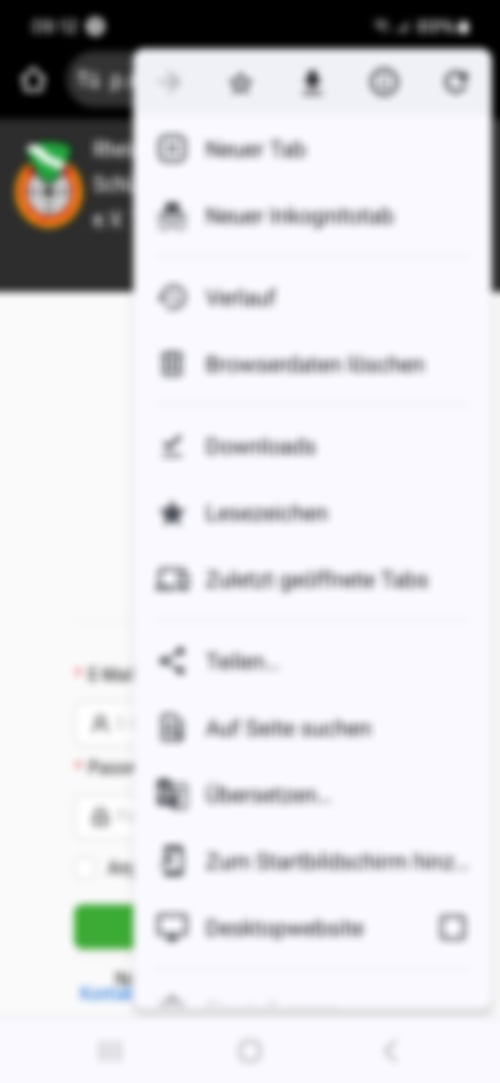 | 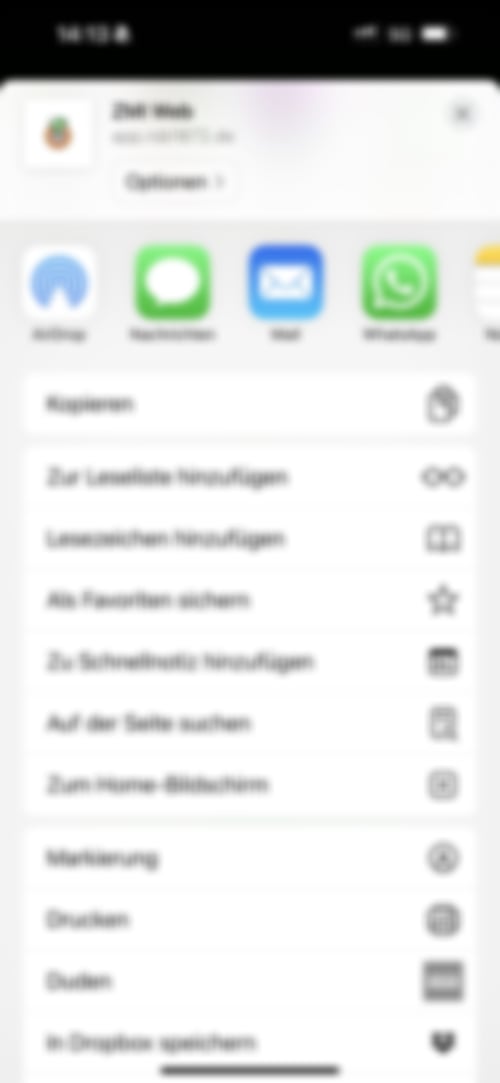 |
Windows- oder Mac-Desktop Anwendung
Sollten Sie kein Smartphone besitzen, können Sie die App auch ganz einfach über Ihren Web-Browser Ihres Desktop-PCs verwenden. Rufen Sie dazu ganz einfach den Link der App (https://app.rsb1872.de) in der Befehlszeile des Browsers auf. Hier können Sie ebenfalls alle Funktionen der App nutzen.
Erstanmeldung und Registrierung
Für die erste Anmeldung und die Erstellung eines App-Kontos öffnen Sie die App anhand des oben beschriebenen Links im Web-Browser ihres Smartphones. Zum Erstellen eines Kontos klicken Sie auf „Registrieren“ (siehe 1. Ansicht). Es öffnet sich folgendes Eingabe-Fenster für die Registrierung mit Ihren persönlichen Daten, die mit Ihren Einträgen in der ZMI-Mitgliederverwaltung abgeglichen werden müssen, um Ihr App-Konto mit Ihrem Konto in der Mitgliederverwaltung zu verknüpfen.
3. Ansicht Android: | 3. Ansicht iPhone: |
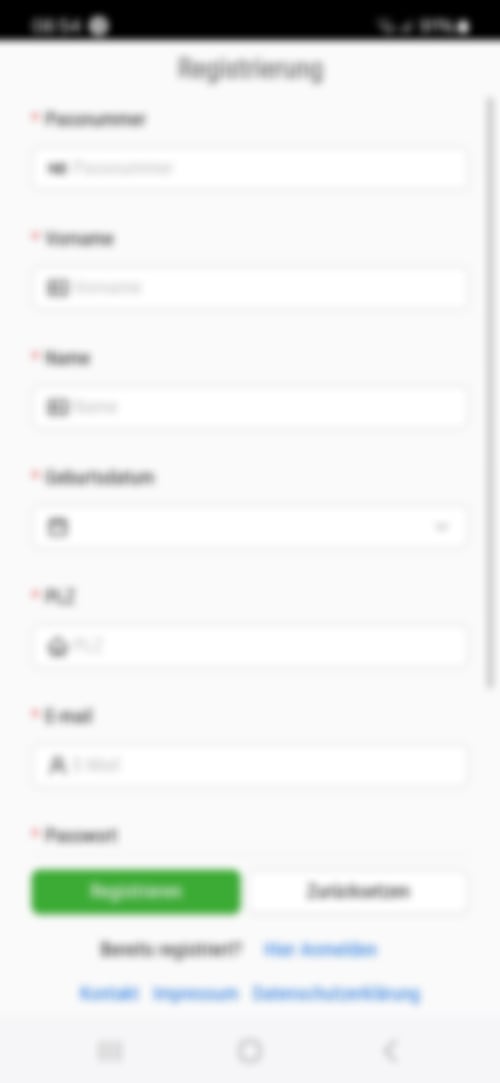 | 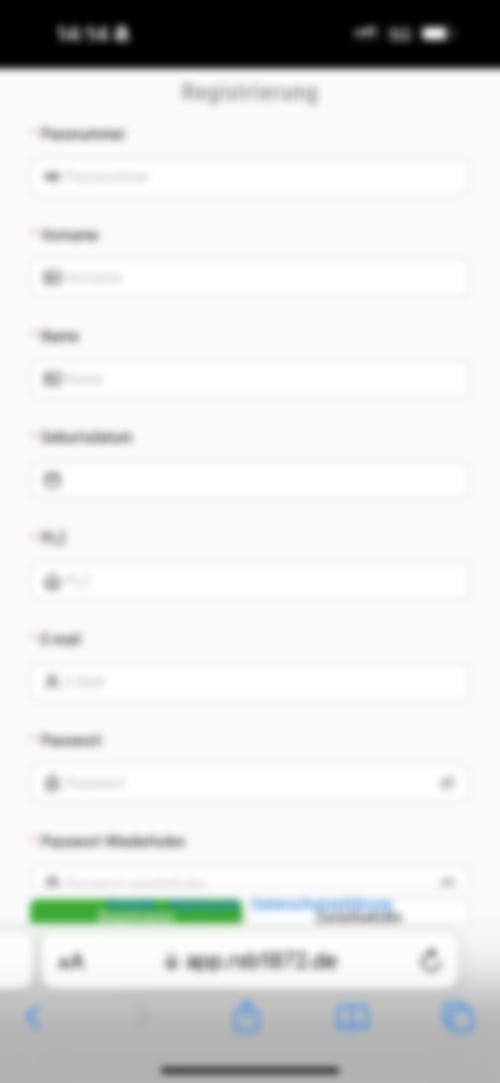 |
Die mit „*“ gekennzeichneten Felder sind Pflichtfelder, die für den Registrierungsvorgang benötigt werden. Die 8-stellige Passnummer finden Sie auf Ihrem RSB-Mitgliedsausweis oder Sie erhalten diese über Ihren Mitgliedsverein.
Die App macht dabei eine Live-Anfrage an die RSB-Mitgliederdatenbank ZMI. Die Felder Passnummer, Vorname, Nachname, Geburtsdatum und PLZ müssen exakt übereinstimmen mit dem Datenbestand in der RSB-Mitgliederverwaltung ZMI, der über Ihren Verein in die Mitgliederverwaltung eingepflegt wurde. Wenn Ihre eingetragenen Daten gefunden wurden, werden Sie registriert und Sie sehen die Startseite.
Sollte ein Fehler bei der Eingabe der Pflichtfelder auftreten, kann der Registrierungsprozess nicht abgeschlossen werden und es tritt eine Fehlermeldung auf. In diesem Fall öffnet sich ein weiteres Fenster zur Fehlerbehebung. Senden Sie bitte eine Supportanfrage an das ZMI-App-Team, damit Ihnen schnellstmöglich weitergeholfen werden kann.
4. Ansicht Startbildschirm RSB ZMI-App Android: | 4. Ansicht Startbildschirm RSB ZMI-App iPhone: |
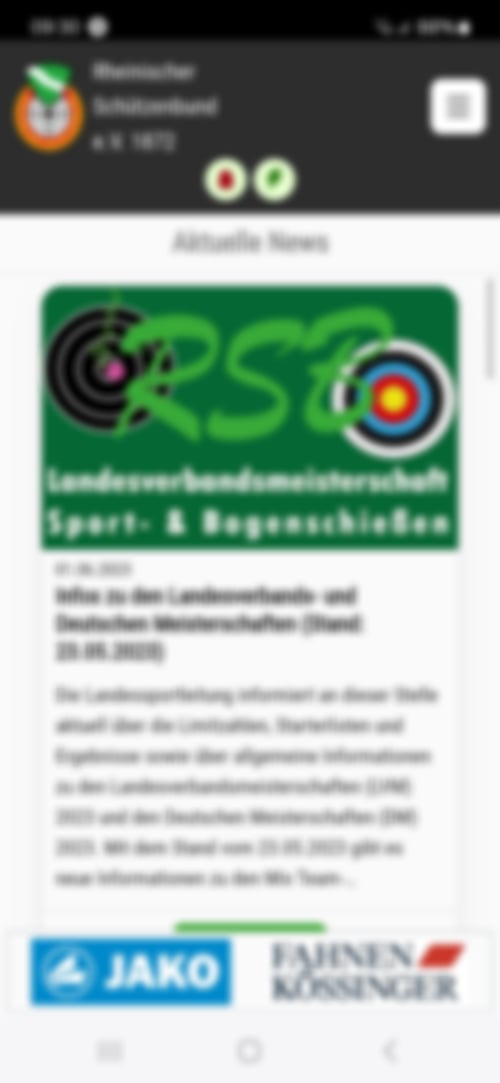 | 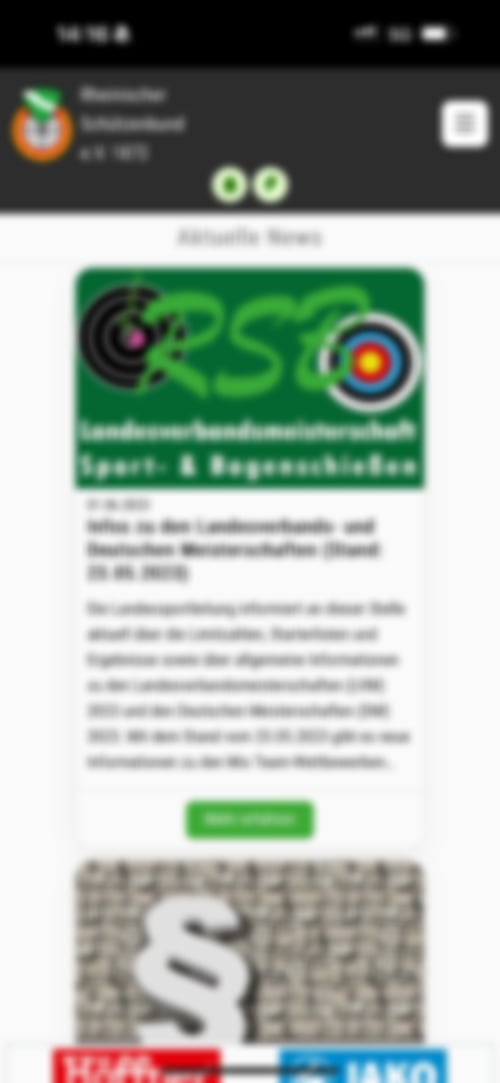 |
Funktionen der RSB ZMI-App
Über das Menü der App (heller Kasten mit drei Strichen – Hamburgermenü) finden Sie folgende Menüpunkte, in denen Sie Ihre Mitgliedsdaten einsehen oder ändern können:
Ihre Mitgliedsdaten:
Schützenausweis anzeigen (digitaler Schützenausweis)
Hier finden Sie alle Einträge, die Sie auch auf Ihrem RSB-Mitgliedsausweis (Plastikkarte) enthalten sind. Dieser RSB-Mitgliedsausweis dient innerhalb des RSB zur Authentifizierung der Mitgliedschaft in einem RSB-Mitgliedsverein.Lizenzen
Hier werden Ihnen alle Lizenzen angezeigt, die Sie über den RSB erworben haben und in der Mitgliederverwaltung ZMI-RSB eingepflegt wurden (z.B. Waffenbefürwortung, Verantwortliche Aufsicht, Jugend-Basis-Lizenz, Trainer- und Kampfrichterlizenzen).Sportliche Erfolge
Hier können Sie Ihre persönlichen Schieß-Ergebnisse auf einer Kreis-, Bezirks- und/oder Landesverbandsmeisterschaft einsehen.
Verbandsinformationen:
Startseite
Hier werden Ihnen einzelne wichtige Informationen des RSB in Kurzform angezeigt. Über entsprechende Links können Sie zudem die App verlassen, um weitergehende Informationen z.B. in Ihrem Web-Browser zu erhalten.Journal
Hier finden Sie eine E-Paper-Version des aktuellen RSB-Journals und älterer Ausgaben, die Sie kostenfrei lesen können.Mehrwertangebote
Hier finden Sie die aktuellen und attraktiven Mehrwertangebote des Rheinischen Schützenbundes für seine Mitglieder. Wenn Sie die Angebote in Anspruch nehmen möchten, so können Sie sich mit dieser App und dem entsprechenden Angebot z.B. an der Kasse als RSB-Mitglied authentifizieren.
Persönliche Daten ändern und Anträge stellen:
Anträge Schützenausweis
Antrag Startberechtigung
Hier können Sie einen Antrag auf Startberechtigung für Ihren Zweitverein stellen. Sie können zwischen zwei Passvarianten wählen. Beachten Sie jedoch, dass der Antrag auf einen gedruckten Mitgliedsausweis in Ihrem Mitgliedsverein Kosten verursacht! Der digitale Mitgliedsausweis ist kostenfrei. Wählen Sie unter dem Reiter „Sporteinträge“ Ihren Zweitverein und die Disziplin aus, die Sie für diesen Verein schießen wollen. Unter „Zusammenfassung und senden“ können Sie Ihre Auswahl noch einmal ansehen und den Antrag absenden. Dieser geht per Mail an Ihren Verein und an den Verband. Hier muss Ihr Antrag noch bearbeitet werden und wird erst zum neuen Sportjahr aktiviert. Sie können die Änderung noch nicht direkt sehen.Verlust und Beschädigung
Bei beiden Optionen können Sie die Erstellung eines neuen RSB-Mitgliedsausweises in Kartenform kostenpflichtig beantragen.
Erstvereinswechsel
Hier können Sie einen Antrag auf Erstvereinswechsel stellen. Der Antrag wird an den Verband gerichtet. Ihr Verein wird über Ihren Wechselwunsch informiert. Der RSB muss Ihrem Antrag noch zustimmen und wird im Zweifel eine Information bei Ihren Mitgliedsvereinen einholen.Klassenerklärungen
Hier können Sie einen Antrag auf Höherstufung in eine höhere Schützenklasse stellen. Dieser Antrag wird beim Verband bearbeitet.Persönliche Daten
Hier können Sie folgende Daten ändern:
Personendaten
Sollten Sie geheiratet haben oder Ihr Verein hat Ihren Namen falsch geschrieben, können Sie hier einen entsprechenden Antrag auf Änderung Ihres Namens stellen. Bitte beachten Sie, dass die Veränderung durch den Verband geprüft und freigeschaltet werden muss, bis die Änderung sichtbar wird. Eventuell erhalten Sie auch einen neuen Mitgliedsausweis.Adressdaten
Hier können Sie Ihre Adressdaten ändern und pflegen. Die Daten werden für Ihren Mitgliedsverein sichtbar und für den Verband.Kontaktdaten
Hier können Sie Ihre Kontaktdaten wie Telefonnummern und E-Mailadressen pflegen. Die Daten werden für Ihren Mitgliedsverein sichtbar und für den Verband.
Support
Sollten Sie Fragen zur RSB ZMI-App haben oder Probleme, können Sie sich jederzeit an die Support-Mailadresse support-zmi@rsb2020.de wenden.
Viel Spaß beim Stöbern in der App. Falls Sie Anregungen haben oder weitere Wünsche, so melden Sie das gerne. Sie unterstützen uns dabei, die ZMI-App für den Schützensport zu verbessern.
ACHTUNG:
Sie können über die App Ihre persönlichen Daten wie Name, Vorname, Anschrift, Kontaktdaten usw. ändern. Sie können auch Sporteinträge erstellen. Alles was Sie hier tun, kann sich auf Ihre Startberechtigung auswirken. Bitte achten Sie darauf!


